Mise à jour avril 2024: Arrêtez de recevoir des messages d'erreur et ralentissez votre système avec notre outil d'optimisation. Obtenez-le maintenant à ce lien
- Téléchargez et installez l'outil de réparation ici.
- Laissez-le analyser votre ordinateur.
- L'outil va alors répare ton ordinateur.
Suivez et gérez les informations au fil du temps avec gestion des versions dans SharePoint listes et bibliothèques. Affichez et restaurez les versions précédentes à partir de l'historique de l'élément.
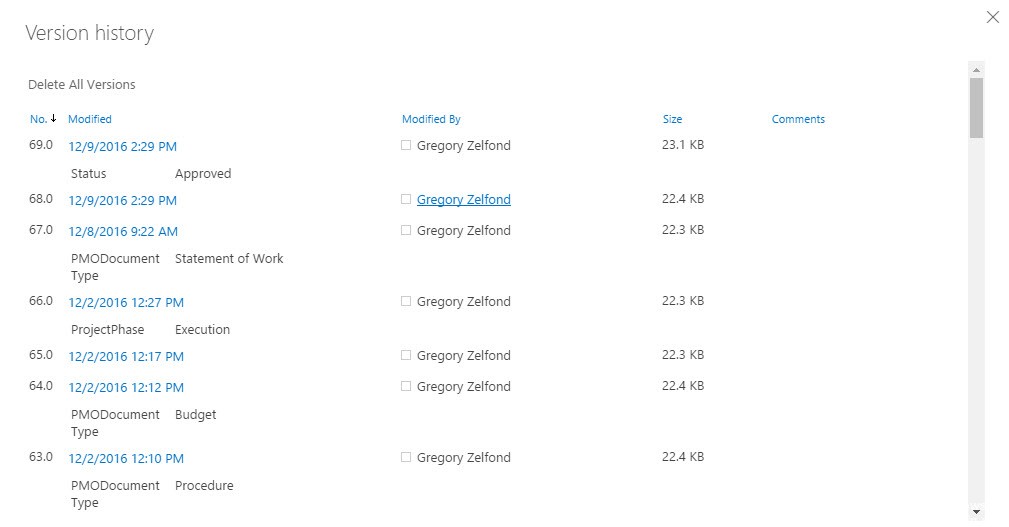
Si le contrôle de version est activé dans votre liste ou bibliothèque SharePoint, vous pouvez enregistrer, suivre et restaurer les éléments de liste et les fichiers de bibliothèque à mesure qu'ils changent. La gestion des versions, combinée à d'autres paramètres tels que l'extraction, vous donne un contrôle important sur le contenu publié sur votre site Web et peut fournir une valeur réelle si vous avez besoin de visualiser ou de restaurer une ancienne version d'un élément ou d'un fichier.
Pourquoi devriez-vous activer le contrôle de version dans une liste ou une bibliothèque SharePoint? Bonne question, la gestion des versions vous permet de conserver les modifications que vous avez apportées aux éléments. Vous pouvez conserver les petits (brouillons) et les grands brouillons. En termes simples, une version mineure est quelque chose qui doit être vérifié avant d'être convertie en une version majeure et publiée pour tous vos utilisateurs. Vous avez également la possibilité de choisir le nombre de versions mineures ou majeures que vous souhaitez conserver. Il est important de se rappeler que chaque version est essentiellement une copie de votre article (ou document). Ainsi, si vous conservez plus de 10 versions d'un élément plus volumineux, cela peut prendre plus d'espace sur votre site SharePoint. Maintenant que vous avez les bases, activons cette fonctionnalité.
Comment activer le contrôle de version dans SharePoint pour une bibliothèque ou une liste?
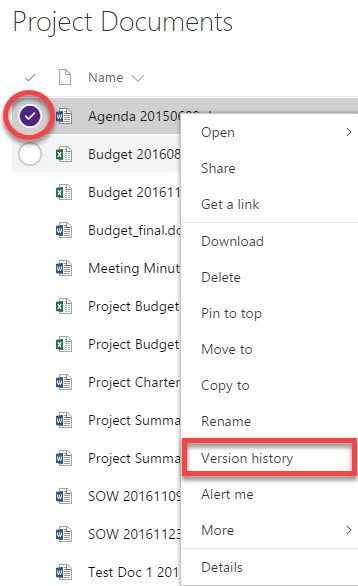
L'activation du contrôle de version pour les bibliothèques ou listes SharePoint en ligne dans Office 365 ne prend que quelques clics.
Et voici comment procéder:
Mise à jour d'avril 2024:
Vous pouvez désormais éviter les problèmes de PC en utilisant cet outil, comme vous protéger contre la perte de fichiers et les logiciels malveillants. De plus, c'est un excellent moyen d'optimiser votre ordinateur pour des performances maximales. Le programme corrige facilement les erreurs courantes qui peuvent survenir sur les systèmes Windows - pas besoin d'heures de dépannage lorsque vous avez la solution parfaite à portée de main :
- Étape 1: Télécharger PC Repair & Optimizer Tool (Windows 10, 8, 7, XP, Vista - Certifié Microsoft Gold).
- Étape 2: Cliquez sur “Start scan”Pour rechercher les problèmes de registre Windows pouvant être à l'origine de problèmes avec l'ordinateur.
- Étape 3: Cliquez sur “Tout réparer”Pour résoudre tous les problèmes.
- Dans votre bibliothèque de documents, cliquez sur l'onglet Bibliothèque dans la barre de commandes du ruban et accédez aux paramètres de la bibliothèque.
- Sous Paramètres généraux, cliquez sur Paramètres de version.
- Dans le groupe Approbation de contenu, sélectionnez Oui ou Non pour indiquer si un document doit être approuvé avant qu'il ne devienne visible pour les utilisateurs du site Web.
- Dans le groupe Historique des versions de document, sélectionnez l'une des options de suivi de l'historique des versions.
- Dans le groupe Contrôle de sortie requis, sélectionnez Oui ou Non.
- Choisissez Non si vous souhaitez utiliser la bibliothèque pour la co-création.
- Choisissez OK
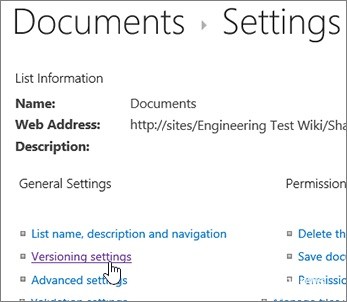
Une fois le contrôle de version activé, vous pouvez afficher la version de votre document en cochant la case à gauche du nom du document, puis en cliquant sur l'icône Historique des versions sur le ruban.
Dans la liste Historique des versions, vous pouvez afficher ou restaurer les versions précédentes en cliquant sur la flèche vers le bas à droite de la date, puis en choisissant Afficher, Restaurer ou Supprimer.
Toute personne autorisée à gérer des listes peut activer ou désactiver le contrôle de version pour une bibliothèque. Le contrôle de version est disponible pour les éléments de liste dans tous les types de liste standard, y compris les calendriers, les listes de retrait et les listes personnalisées.
Conseil d'expert Cet outil de réparation analyse les référentiels et remplace les fichiers corrompus ou manquants si aucune de ces méthodes n'a fonctionné. Cela fonctionne bien dans la plupart des cas où le problème est dû à la corruption du système. Cet outil optimisera également votre système pour maximiser les performances. Il peut être téléchargé par En cliquant ici

CCNA, développeur Web, dépanneur PC
Je suis un passionné d'informatique et un professionnel de l'informatique. J'ai des années d'expérience derrière moi dans la programmation informatique, le dépannage et la réparation de matériel. Je me spécialise dans le développement Web et la conception de bases de données. J'ai également une certification CCNA pour la conception et le dépannage de réseaux.

